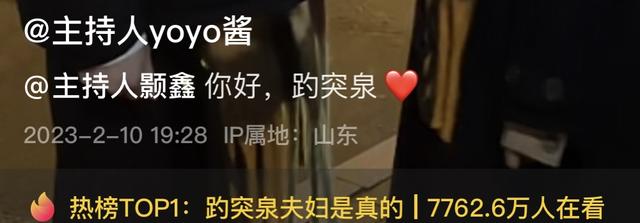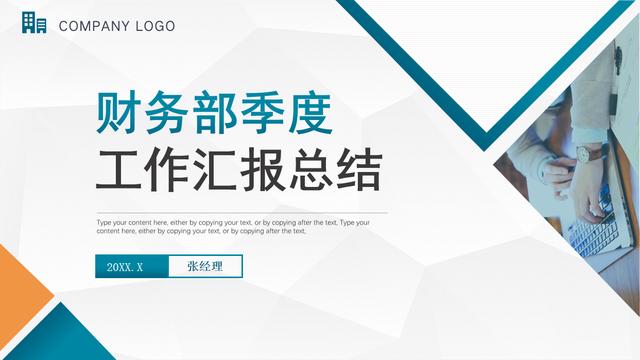Hello,大家好,今天跟大家分享幾個excel數據選擇的小技巧,很多人習慣用鼠托選數據,這種數據的選擇方式其實是效率最低的數據選擇方式,我們可以使用快捷鍵或者定位來快速的選擇數據,下面就讓我們來看一下他能達到怎樣的效果
一、快捷鍵選擇數據1. Ctrl A:全選數據
隻需要用鼠标點擊一下想要選擇的數據區域,然後按快捷鍵Ctrl A即可快速全選數據

2.shift 方向鍵:能夠根據我們選擇的單元格在上下左右四個方向增加選取數據,按一次就增加一行或者一列

3. Ctrl 方向鍵:快速選擇數據邊界單元格
這個操作的作用是快速選擇表格上下左右的四個邊界的單元格,多用于查看數據的邊界

4.Ctrl shift 方向鍵:根據所選單元格然後按照箭頭的方向快速選擇剩餘未選中的區域
比如在這裡我們按Ctrl shift 下就是選擇所有姓名,然後按Ctrl shift 右就是選擇所有的表格

1.定位常量
我們按f5調出定位然後點擊定位條件,當我們選擇常量後,如下圖的紅色區域就會被激活,我們可以根據自己的數據特點來選擇定位項目是文本還是數值

2.定位公式(選擇公式)
我們選擇數據,然後點擊開始在查找和選擇中點擊公式就能快速的選擇使用公式的單元格

3.定位對象
什麼的對象呢,就是不是在單元格中輸入的漂浮在單元格上方的都能稱之為對象,如圖片,文本框,插入的附件等
按f5調出定位窗口,然後選擇定位條件,選擇對象,點擊确定,就能選擇所有的對象,如果我們要删除的話隻需按delete鍵即可快速删除所有對象

以上就是我們經常用到的excel一些選擇數據的技巧
你還知道哪些快速選擇數據的方法呢,可以告訴我,讓我們一起學習進步
我是excel從零到一,關注我持續分享更多excel技巧
,更多精彩资讯请关注tft每日頭條,我们将持续为您更新最新资讯!